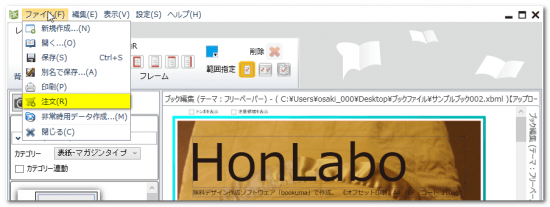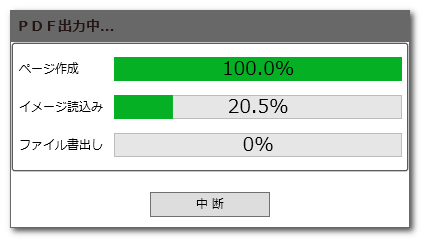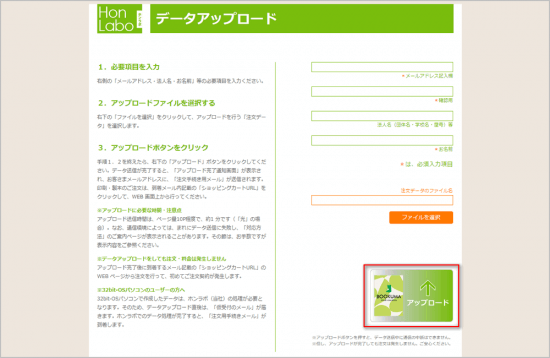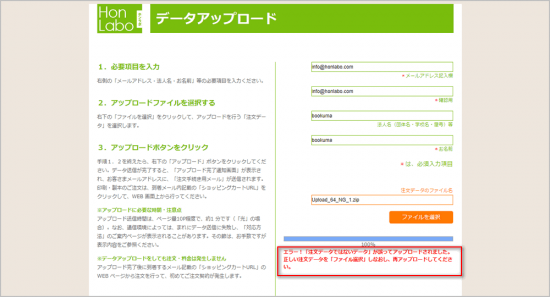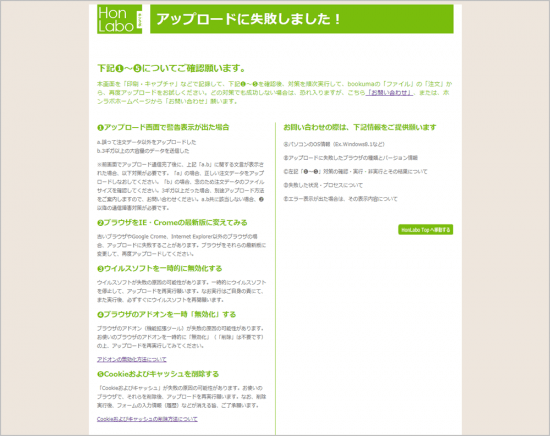ファイルの「注文(アップロード)」が失敗するとき
- カテゴリー
- 印刷と注文, よくある失敗・心配事例集
bookumaで「注文(アップロード)」に失敗するときの対処法をご説明します。「ファイル」の「注文」を選択すると、以下の2ステップで手順が進行します
1.Ⓐ注文データの作成と保存
2.Ⓑ注文データのアップロード
Ⓐ、Ⓑそれぞれで発生する可能性のあるエラー・対処法について以下ご説明します。
Ⓐ「注文データの作成と保存」のエラーについて
bookumaのファイルの「注文」を選択すると、以下順番で画面が表示され「注文用データの作成・保存」を行います。エラーが起きるときは、通常「注文データの作成と保存(❸)」で発生します。
❶印刷製本のご注文方法の説明
❷最終確認
❸注文データの作成と保存
❹データ作成完了
❸の「PDF作成中」画面(上の画像)でエラーが出る場合は、「印刷」が可能かご確認ください。「印刷」に失敗する場合は、使用しているフォントまたは画像などに何かしらの問題がある可能性があります。お手数ですが、ホンラボにお気軽にお問い合わせください。もし、この「PDF作成」は完了したと思われるのに、その後に注文用データ作成に失敗をしている場合は、以下を参照ください
「PDF作成後」にデータ作成に失敗する場合は?
bookumaVer3.94以下において、一定条件の画像使用で「注文用データ」作成に失敗することがあります。お客様のbookumaがVer3.94以下の場合、そのbookumaをアンインストールして、「最新バージョンのbookuma」をダウンロード・インストールして、再度「注文」をお試しください。それでもうまくいかない場合は、ホンラボにお気軽にお問い合わせください。
Ⓑ「注文データのアップロード」のエラーについて
上のアップロード画面に必須項目入力後、「アップロード」ボタンを押して発生するエラー表示は、下記の「B-1」・「B-2」・「B-3」の3種類のどれかになります。それぞれのエラー表示にあった対応をお願いいたします。
【B-1】ブラウザ下部にエラー表示が出る。
Internet Exploreなどのブラウザで「注文(アップロード)」を行った場合、ブラウザ下部に「ページでエラーが発生しました」との表示が出る場合があります(特に古いバージョンで発生しやすいです)。
そのような場合、既定のブラウザを一時的にGoogle Cromeに変更して、再度「注文(アップロード)」手続きをお試し願います。
【B-2】データアップロード画面で赤字表示が出る。
インジケーター下に表示される赤字テキストは2種類あります。
a.誤って注文データ以外をアップロードした
b.3ギガ以上の大容量のデータを送信した
「a」の場合
失敗したアップロードでは「ご自身がファイル名を付けて保存したzipフォルダ」以外を選択してしまっています。正しい注文データを「ファイル選択」して、再度アップロードしなおしてください。
「b」の場合
念のため注文データのファイルサイズを確認してください。3ギガ以上だった場合、別途アップロード方法をご案内しますので、お問い合わせください。
【B-3】データアップロード後、失敗画面が表示される。
データアップロード通信完了後に、上記画面が表示された場合は、下記対策を実行してください。それでもアップロードに失敗する場合は、お気軽にホンラボへお問い合わせください。
❶ブラウザをIE・Cromeの最新版に変えてみる
古いブラウザやGoogle Crome、Internet Explorer以外のブラウザの場合、アップロードに失敗することがあります。ブラウザをそれらの最新版に変更して、再度アップロードしてください。現在のところ、Google Cromeが一番安定していますので、Google Cromeのご利用を推奨しています。
❷ウイルスソフトを一時的に無効化する
ウイルスソフトが失敗の原因の可能性があります。一時的にウイルスソフトを停止して、アップロードを再実行願います。なお実行はご自身の責にて、また実行後、必ずすぐにウイルスソフトを再開願います。
❸ブラウザのアドオンを一時「無効化」する
ブラウザのアドオン(機能拡張ツール)が失敗の原因の可能性があります。お使いのブラウザのアドオンを一時的に「無効化」(「削除」は不要です)の上、アップロードを再実行してみてください。
❹Cookieおよびキャッシュを削除する
「Cookieおよびキャッシュ」が失敗の原因の可能性があります。お使いのブラウザで、それらを削除後、アップロードを再実行願います。なお、削除実行後、フォームの入力情報(履歴)などが消える旨、ご了承願います。
■アップロードに成功している場合
アップロード完了後に「アップロード完了」画面が表示され、下記タイトルのメールが送信されます。
■「アップロード完了通知と印刷注文方法のご案内 ホンラボ」(64bit版パソコンの場合)
■「アップロード仮完了(データ処理待ち)のお知らせ」(32bit版パソコンの場合)
※「注文用メール」が届かない場合は、誤って迷惑メールフォルダに「注文用メール」が届いていないかご確認ください。
やっぱりうまくいかないときは、お気軽にお問い合わせを
上記説明をご覧になっても、注文がうまくいかない場合や下記説明でわからない点などあれば、お気軽にお問い合わせください。なお、お問い合わせ時には、下記情報もお知らせいただければ幸いです。
■パソコンのOSは、Win7、8、8.1、10のいずれか
■アップロードに失敗したブラウザの種類とバージョン情報
■「❶~❹」対策の確認・実行・非実行とその結果について
■失敗した状況・プロセスについて
■エラー表示が出た場合は、その表示内容について